Scenario/Problema: la tua azienda ha intrapreso una nuova iniziativa per “go green.”La fase 1 dell’iniziativa verde richiede che tutti i server di sviluppo da questo punto in avanti siano server virtuali. Si ritiene che i vantaggi della virtualizzazione includeranno quanto segue:
- consolidamento dei Server
- Migliore utilizzo del server
- Ridotto consumo di corrente
- Riduzione dei data center
- Migliorata la flessibilità
|
a Proposito del libro: In questo capitolo, per estratto, su come Implementare e Utilizzare Hyper-V (scarica il PDF) è tratto dal libro di Windows Server 2008 Come.Questo libro offre informazioni su ogni elemento essenziale di Windows Server 2008, compresi i passaggi e le procedure necessarie per la pianificazione, la distribuzione, la configurazione, la sicurezza e l’amministrazione quotidiana. Ci sono sezioni che si concentrano sulla versione Hyper-V R2 e tutti i principali miglioramenti integrati in Windows Server 2008, tra cui la virtualizzazione Hyper-V, il core del server, i principali miglioramenti dei servizi terminal e altro ancora.
|
|
Soluzione: Windows Server 2008 ha un ruolo installabile, Hyper-V, che gli permette di configurare un ambiente per sostenere i server virtuali. Ci sono una varietà di requisiti specifici che è necessario tenere a mente, tra cui i seguenti:
- Il ruolo di virtualizzazione di Windows Server può essere installato solo su un sistema dotato di un processore a 64 bit.
- L’hardware deve supportare la tecnologia di virtualizzazione assistita dall’hardware (Intel VT o AMD-V) e la prevenzione dell’esecuzione dei dati hardware (DEP).
- La migliore pratica è quella di avere almeno due schede di interfaccia di rete fisica (NIC): uno per la gestione del server e uno o più per i server virtuali.
NOTA: Perché è disponibile un Windows Server 2008 a 32 bit senza Hyper-V edition se è possibile installare il ruolo solo su un server a 64 bit? Sebbene sia possibile installare il ruolo Hyper-V solo su un server a 64 bit, è possibile installare gli strumenti di gestione su macchine a 64 e 32 bit. L’edizione a 32 bit di Windows Server 2008 senza Hyper-V non ti dà la possibilità di installare gli strumenti di gestione.
In sostanza, Hyper-V installa un hypervisor sopra l’hardware ma sotto i sistemi virtualizzati. Questo hypervisor fa apparire a tutti i sistemi virtualizzati come se fossero in esecuzione direttamente sull’hardware, non condividerlo con altri sistemi virtualizzati. Esiste un sistema genitore (che esegue la versione completa di Windows Server 2008 o la versione Core del server) che mantiene la struttura di Hyper-V.
NOTA: Cos’è un hypervisor? Un hypervisor, chiamato anche virtual machine manager, è un programma che viene eseguito in un livello tra l’hardware (processore, memoria, disco, rete) e il sistema operativo. Esso consente di installare più sistemi operativi fino a quando si ha abbastanza potenza hardware per sostenerli. Diversi hypervisor funzionano in modi diversi. Ad esempio, l’hypervisor VMware include i driver per il software nell’hypervisor stesso. L’hypervisor Hyper-V non include questi driver, ma si basa sul sistema operativo per contenere i propri driver, rendendo l’hypervisor Hyper-V “più sottile” o di dimensioni più ridotte.
Installare Hyper-V su un’Installazione Completa di Windows Server 2008
installare Hyper-V in un sistema che è già in esecuzione l’installazione completa di Windows Server 2008, eseguire la procedura seguente:
- assicurarsi che l’hardware è configurato per Hyper-V nel BIOS:
- Sicurezza: Execute Disable = In
- Prestazioni: La virtualizzazione = In
- Prestazioni: VT per il diretto accesso I/O = A
- Prestazioni: Trusted Execution = Off
NOTA: i riferimenti al Nome del BIOS può variare, a seconda della versione del BIOS. Inoltre, potrebbe essere necessario spegnere effettivamente il computer, piuttosto che semplicemente riavviare, per le impostazioni di prendere piede.
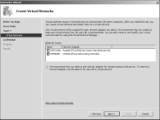
FIGURA 7.1
La pagina Crea reti virtuali per il processo di installazione di Hyper-V.
Ora che è installato, è possibile utilizzare Server Manager o Hyper-V Manager (mostrato in Figura 7.2) per vedere tutti gli strumenti che avete a disposizione per creare e gestire le macchine virtuali.
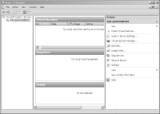
FIGURA 7.2
Il gestore Hyper-V, postinstallazione.
Installa Hyper-V su Server Core
Per migliorare realmente l’utilizzo del server e aumentare la sicurezza, è possibile decidere di installare il ruolo di virtualizzazione di Windows Server nell’edizione Server Core di Windows Server 2008.
Per installare sul Server Core edition, attenersi alla seguente procedura:
- Impostare le impostazioni del BIOS come nella sezione ” Installa Hyper-V su un’installazione completa di Windows Server 2008.”
- Verificare se l’edizione di Windows Server 2008 supporta Hyper-V inserendo wmic OS get OperatingSystemSKU. Windows Server 2008 restituisce un numero e solo alcuni numeri si riferiscono alle edizioni che supportano Hyper-V:
- 12: Edizione del centro dati di Windows Server 2008, centro del server
- 13: Edizione standard di Windows Server 2008, centro del server
- 14: Windows Server 2008 Enterprise Edition, Server Core
NOTA: L’edizione standard di Windows Server 2008 include una licenza per un’istanza virtuale libera, l’edizione di impresa include una licenza per quattro istanze virtuali libere e l’edizione del centro dati include una licenza per un numero illimitato di istanze virtuali.
A questo punto, è stato installato il ruolo di virtualizzazione di Windows Server. Questa è solo una piattaforma per costruire e gestire server virtuali. Ora diamo un’occhiata a come gestire questo ruolo per costruire e supportare server virtuali.
Gestisci Hyper-V da remoto
|
Circa gli autori: J. Peter Bruzzese è uno specialista della rete con otto anni di esperienza nel settore dell’information technology. Bruzzese ha contribuito a formare Clip Training LLC, che offre una varietà di mini clip su argomenti dai sistemi operativi Windows alle applicazioni server. Ronald Barrett è un consulente indipendente, formatore, autore e speaker tecnologico i cui precedenti clienti includono Goldman Sachs, Microsoft, New Horizons e ONLC.com. Barrett è co-autore di diversi libri, tra cui Administrator’s Guide to Microsoft Office 2007 Servers e contribuisce regolarmente a Redmond magazine. Wayne Dipchan è l’autore di McSe Windows 2000 Directory Services Design ed è un amministratore di database SQL certificato. Dipchan è anche un esperto di server per New Horizons, Bear Stearns e General Electric Company.
|
|
Scenario / Problema: Il piano dell’infrastruttura indica che tutti i server Windows utilizzati per il progetto di virtualizzazione devono essere eseguiti su Server Core. Come costruirai e gestirai server virtuali su Server Core?
Soluzione: è necessario installare Hyper-V Manager su macchine client che devono essere utilizzate per gestire l’ambiente Hyper-V di Windows Server 2008. Solo due sistemi operativi supportano Hyper-V Manager:
- Windows Server 2008: È possibile aggiungere la funzione Hyper-V Manager utilizzando Server Manager. È possibile trovare gli strumenti Hyper-V selezionando Strumenti di amministrazione server remoto, Strumenti di amministrazione ruolo, Strumenti Hyper – V.
- Windows Vista: Il pacchetto di aggiornamento Service Pack 1 KB925627 include lo snap-in MMC di Hyper-V Manager e la Console della macchina virtuale, uno strumento che consente di stabilire una sessione interattiva su un server virtuale.
Quando è installato Hyper-V Manager, è possibile connettersi ai server Hyper-V remoti da amministrare facendo clic sul collegamento Connetti al server nel riquadro Azioni.
gestione di Hyper-V si avvale di Strumentazione Gestione Windows (WMI) per la gestione di Hyper-V. WMI di Hyper-V consente di configurare/gestire tutti gli aspetti di Hyper-V, come il seguente:
- Configurare le impostazioni del server
- Costruire e configurare i server virtuali
- Creare e gestire i commutatori di rete virtuale
- Gestire lo stato del server virtuali che eseguono
È anche possibile gestire in remoto i server Hyper-V tramite il Remote Desktop Protocol (RDP). L’applicazione Remote Terminal Services consente di connettersi a piattaforme basate su Windows da qualsiasi luogo, il che significa che è possibile connettersi al server Hyper-V e, in effetti, amministrarlo localmente. Connessione alla macchina virtuale (vmconnect.exe) consente di creare e / o connettersi ai server virtuali che risiedono sul server Hyper-V. Virtual Machine Connection utilizza anche RDP per stabilire connessioni.
NOTA: Gli strumenti principali supportati per l’amministrazione remota dell’infrastruttura Hyper-V sono Hyper-V Manager e System Center Virtual Machine Manager (VMM).
![]()
![]() Implementare e Utilizzare Hyper-V
Implementare e Utilizzare Hyper-V![]() l’Installazione e la gestione di Hyper-V in Windows Server 2008 Server Core
l’Installazione e la gestione di Hyper-V in Windows Server 2008 Server Core ![]() Utilizzo di Hyper-V Manager per creare macchine virtuali e dischi rigidi
Utilizzo di Hyper-V Manager per creare macchine virtuali e dischi rigidi![]() Monitoraggio Hyper-V prestazioni e utilizzando System Center VMM
Monitoraggio Hyper-V prestazioni e utilizzando System Center VMM